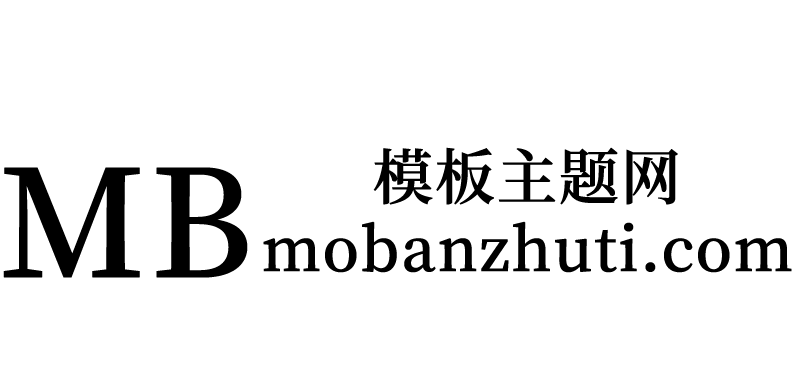WooCommerce变体样本图片
将您的普通变量属性下拉选择转换为好看的颜色或图像选择。您可以显示所有通用大小的图像或颜色。
主要特点
支持颜色/图像/文本变化样例、单选按钮和下拉选择。
WooCommerce改进了可变产品属性和属性样例。
属性的全局颜色或图像值。
适用于移动设备。
从小到大的不同尺寸的样品。
在样例下方显示选项名称的选项。
实时预览
请在购买插件之前查看演示。
前端预览–带有样例图像的产品变体。
后端预览-插件后端。
如果您有任何进一步的问题,请随时与我们联系。
如何使用?
您可以使用此插件将照片或颜色附加到您的产品变体中。如果你想这样做,你需要将这些照片和颜色附加到适当的产品属性中。WooCommerce有两种类型的属性:
特定产品的自定义产品属性
用于商店中所有产品的全局属性
您可以为这两种类型的属性设置照片和颜色。
为全局属性附加照片和颜色
1.导航到:产品属性。
2.添加新属性,或者跳过此阶段(如果您已经有了)。
3.点击“配置条款”按钮。
4.添加新术语(例如:添加新颜色)或只编辑一些已经存在的术语。
5.在适当的下拉列表中选择Swatch Type(线束类型)(可用选项:“Color”(颜色)或“Image”(图像))。
对于颜色选择,可以使用颜色选择器或HEX格式的手动输入值。
如果你想使用图片,你可以很容易地上传。
8.单击“添加新术语(颜色)”。
将自定义图像和颜色样例附加到特定产品
照片和颜色样本仅适用于各种产品。
1.添加新的可变乘积。然后在“属性”选项卡中选择一个全局属性或添加新的自定义属性。确保您也配置了“变体”选项卡。
2.发布您的产品。
3.导航到“样例”选项卡。
4.为每个变体属性选择一个“类型”。
没有一个这是一个简单的选项下拉选择。
分类颜色和图像。这些选项将取自全局属性。(仅适用于全局属性。)
自定义颜色和图像。如果需要创建自定义颜色和图像样例。
单选按钮。单选按钮将用于选项。
5.样品需要标签吗?(仅适用于“分类颜色和图像”或“自定义颜色和图像(Custom Colors and Images)”)。标签将包含所选术语的名称。
6.在产品页面上选择样本的大小(仅适用于“自定义颜色和图像”)。。
7.设置属性项。。你读过如何配置全局属性项吗(见上文)?它非常相似。
选择术语。
选择“属性颜色”或“图像”。
如果您选择的是一种颜色,请选择一种颜色。
如果您选择的是图片,请上传图片。
8.在产品编辑页面中按下“更新”按钮。
变更日志
1.0.10版
*添加:WCVS_NO_TOOTIP常量;定义常量后,鼠标悬停时不会显示样例工具提示
1.0.9版
*为样例图像添加了工具提示